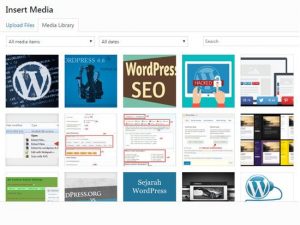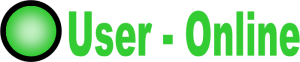Menemukan Celah Keamanan WordPress

Salah satu cara terbaik untuk menjaga keamanan WordPress adalah dengan secara rutin melakukan pengecekan terhadap potensi kode-kode jahat yang terpasang pada situs. Ketika kamu menemukannya, kamu harus segera mengambil tindakan sebelum seseorang mengeksploitasinya dan masuk ke panel admin situs WordPress kamu, yang tentunya sangat berbahaya.
Sudah menjadi rahasia umum bahwa hacker lebih memilih target situs yang menggunakan WordPress, karena CMS ini merupakan yang paling banyak digunakan di seluruh dunia. Ada banyak cara untuk membuat instalasi WordPress lebih aman. Namun pada kenyataannya banyak situs yang tidak mengikutinya, hal ini membuat WordPress menjadi target yang mudah bagi para hacker.
Kali ini kami akan membahas mengenai cara untuk menemukan celah keamanan WordPress.
Menemukan celah keamanan WordPress sebelum memasang tema
Jika kamu mencari tema gratis untuk situs WordPress, sangat direkomendasikan atau bahkan harus hanya mendownloadnya dari direktori resmi WordPress. Karena WordPress menjamin keamanan semua tema yang ada pada direktori resminya.
Namun jika masih ngeyel untuk mendownload tema selain dari direktori resmi, kamu harus menanggung sendiri segala resikonya. Atau untuk memastikannya benar-benar aman, kamu bisa melakukan pengecekan terlebih dahulu.
Banyak tool untuk mengecek malware secara online salah satunya adalah VirusTotal.com. Kamu bisa menggunakannya secara gratis, dan mengecek file termasuk tema WordPress dengan ukuran maksimal 128MB. Jika terdeteksi aman kamu bisa memasang tema yang kamu inginkan itu. Jika terdeteksi ada kode jahat, kamu bisa memperbaikinya jika mengerti. Atau yang paling baik adalah tidak memasangnya sama sekali dan mencari tema dari sumber lain.
Menemukan celah keamanan WordPress setelah memasang tema
Mungkin sebelum membaca artikel ini kamu sudah memasang beberapa tema gratis yang bukan berasal dari direktori resmi. Jika itu adalah kasusnya, saat ini juga kamu harus melakukan pengecekan. Ada beberapa cara.
– Theme Authenticity Check
Pasang plugin Theme Authencitiy Check. Merupakan plugin gratis untuk men-scan file tema. Jika terdeteksi kode jahat pada tema, plugin ini akan memberitahukan patch-nya, dan menampilkan kode jahat, yang dapat membantu kamu mengambil langkap selanjutnya.
– Exploit Scanner
Exploit Scanner juga merupakan plugin gratis, namun menawarkan fitur yang lebih banyak dari TAC. Yang paling bagus dari plugin ini adalah dapat mengecek database instalasi WordPress, selain tentunya file tema.
Yang perlu diingat plugin ini hanya menampilkan celah keamanan dan terserah kamu untuk menentukan langkah selanjutnya.
Untuk tips keamanan WordPress lainnya kamu bisa membacanya disini.
Jakartawebhosting.com menyediakan layanan WordPress Hosting, dengan kecepatan dan stabilitas pusat data dan server yang baik, up time server 99,9%, team support yang siap membantu 24 jam dan biaya langganan yang menarik.
Cara Membuat WordPress Lebih Cepat Dengan Optimalkan Gambar

Jika kamu ingin memberikan pengalaman yang lebih baik kepada pengunjung situs kamu, tentunya kamu harus memastikan waktu loading situs kamu cepat, sehingga tidak akan membuat mereka frustasi. Waktu loading akan membuat situs kamu bisa berhasil atau malah terbilang gagal. Salah satu cara membuat WordPress lebih cepat adalah dengan mengoptimalkan gambar, karena gambar merupakan bagian terberat dari konten situs.
Amazon, salah satu situs e-Commerce yang paling sukses di dunia, menemukan bahwa setiap mereka mempercepat kinerja situsnya 100 milidetik akan meningkatkan pendapatan mereka sebesar 1%. Hal ini menjadi indikasi bahwa dengan meningkatkan kinerja situs kita, tentunya akan memberikan pengamalan yang lebih baik kepada pangguna.
Kompres setiap gambar
Tidak bisa dipungkiri bahwa gambar bisa berpengaruh pada waktu loading semua situs, termasuk semua situs yang dibangun dengan WordPress. Gambar dengan resolusi tinggi pastinya memiliki ukuran file yang besar. Sala satu cara membuat WordPress lebih cepat adalah dengan mengkompres gambar sebelum diupload.
Banyak online tool yang bisa digunakan untuk mengkompres gambar, salah satu yang kami gunakan adalah Kraken.io. Atau bisa menggunakan plugin WordPress, WP Smush, yang dapat secara mudah untuk mengurangi ukuran gambar dengan melakukan scan semua gambar yang telah di-upload dan menghapus informasi yang tidak dibutuhkan.
Gunakan plugin Lazy Loading
Menggunakan banyak gambar pada situs kamu, akan membuat waktu loading kamu semakin lama, namun terkadang gambar-gambar ini dirasa perlu. Salah satu cara untuk mengakali hal ini adalah dengan menggunakan plugin Lazy Load.
Dengan plugin lazy load, setiap halaman page hanya akan menampilkan gambar yang terlihat oleh pengunjung. Jika pengunjung scroll ke bawah untuk melihat lanjutan konten, baru gambar lainnya akan ditampilkan. Taktik ini tidak hanya mengurangi waktu loading tetapi juga menyelamatkan bandwidth server.
Gunakan browser cache
Ketika mengupload gambar pada situs, pastikan mengupload-nya pada satu directory. Dengan begitu akan membantu browser yang digunakan oleh pengunjung me-loading gambar-gambar dengan lebih cepat menggunakan cache browser ketika berkunjung ulang.
Gunakan gambar yang sama berulang kali
Cara lainnya adalah dengan menggunakan gambar sama yang pada beberapa konten. Misalnya ketika menggunakan logo, cukup memanggilnya saja tanpa perlu menguploadnya berulang kali. Jadi browser dapat dengan cepat menampilkan gambar dengan cache browser.
Menggunakan gambar dengan format yang tepat
JPEG, PNG, dan GIF merupakan format gambar yang paling popular. Ketahui perbedaan antara ketiganya untuk memilih format yang tepat pada halaman situs kamu.
– JPEG: Cocok untuk gambar yang komplek dengan variasi warna yang banyak
– PNG: Format ini cocok untuk gambar transparan
– GIF: Gunakan GIF jika gambar berukuran kecil dan memiliki variasi warna yang sedikit.
Jakartawebhosting.com menyediakan layanan WordPress Hosting, dengan kecepatan dan stabilitas pusat data dan server yang baik, up time server 99,9%, team support yang siap membantu 24 jam dan biaya langganan yang menarik.
Tips SEO WordPress, Yang Bisa Digunakan Untuk Menaikan Traffic

Setelah selesai membangun situs atau blog WordPress, hal selanjutnya yang perlu dilakukan adalah mendapatkan traffic atau pengunjung ke situs kita secara organik. Salah satu cara adalah dengan SEO atau search engine optimization. Selanjutnya yang menjadi pertanyaan, bagaimana untuk mengoptimal situs WordPress agar SEO-friendly? Berikut ini adalah Tips SEO WordPress yang bisa diterapkan pada situs atau blog kamu.
1. Pastikan pengaturan indexing diaktifkan
Tips SEO WordPress yang harus dilakukan pertama kali dan sangat penting adalah memastikan situs atau blog kamu siap untuk di index oleh mesin pencari seperti Google. Caranya adalah dengan masuk ke menu Settings-> Reading section dari wp-admin, dan aktifkan dengan mencentang “Discourage search engine from indexing this site.”
2. Optimalkan URL
Pastinya setiap membuat post baru secara otomatis akan juga dibuat URL untuk mengaksesnya. Sayangnya secara default, URL ini tidak SEO-friendly.
Setiap membuat post, maka akan di-generate URL seperti http://www.contoh.wordpress.com/?p=123, agar SEO-friendly kita harus menggantinya secara manual, misalnya menjadi http://www.contoh.wordpress.com/contoh-post/, usahakan pada URL ada fokus keyword.
3. Daftar Google Search Console (GSC)
Sebelumnya bernama Google Webmaster Tools, GSC merupakan tool yang sangat berguna yang menyediakan berbagai SEO insight mengenai situs kamu, status indexing, menemukan berbagai masalah, dan menampilkan berbagai informasi penting lainnya.
Cara daftarnya sangat mudah kamu hanya perlu memiliki akun Google, setelah mendaftar tinggal menambahkan situs kamu ke GSC.
4. Daftar Bing Webmaster Tools (BWT)
Sama seperti GSC, BWT dapat digunakan bersamaan, dan menyajikan informasi dan tool tambahan dari Bing. Cara daftarnya juga sangat mudah, setelah mendaftar tinggal memasukan situs kamu.
5. Gunakan traffic analytic tool
Untuk melihat seberapa baik SEO yang kamu terapkan, perlu dilakukan analis terhadap traffic di situs kamu. Salah satu tool yang paling banyak digunakan adalah Google Analytics. Tool dari Google ini bisa menyajikan berbagai informasi mengenai traffic di situs kamu, yang bisa digunakan untuk mengoptimalkan agar traffic menjadi naik.
6. Pastikan situs kamu responsif dan mobile-friendly
Menurut data dari tahun 2015 sebanyak 80% pengguna internet memiliki smartphone, dan yang menarik adalah kebanyakan dari mereka mengakses internet dari perangkat smartphone-nya. Jadi jika situs atau blog kamu tidak mobile-friendly, maka kamu akan kehilangan banyak kesempatan.
Untuk mengetahui apakah situs atau blog kamu mobile-friendly bisa menggunakan tool Mobile-Friendly Test dari Google.
7. Gunakan plugin Yoast SEO
Plugin SEO yang paling banyak digunakan di WordPress adalah Yoast SEO, dengan penggunaan lebih dari 1 juta. Plugin ini memberikan semua basic SEO yang dibutuhkan, dan akan memberi tahukan jika ada yang kurang.
8. Gunakan plugin SumoMe
Salah satu cara agar pengunjung tertarik untuk membagikan post atau artikel yang kamu buat ke akun media sosialnya adalah tombol share yang menarik. SumoMe merupakan plugin yang bisa dipilih. Seperti yang dilaporkan oleh Moz, social media metrics salah satu faktor penting untuk Google.
9. On-page SEO
Tips SEO WordPress terpenting lainnya dan harus dilakukan adalah on-page SEO, atau mengoptimalkan setiap halaman situs atau blog. Beberapa cara on-page SEO:
– Buat manual SEO titles dan description pada menu Yoast SEO. Masukan main keyword pada SEO titles dan keyword lainnya yang berhubungan pada description.
– Masukan main keyword atau kata kunci utama pada paragraf pertama.
– Keyword density atau banyaknya main keyword pada satu artikel, yang bagus adalah antara 0,5 – 2,5%. Jika kamu memasang Yoast SEO, tool ini yang akan menghitungnya dan memberikan rekomendasi.
– Gunakan related keywords. Selain main keyword, kamu bisa menentukan related keyword atau kata kunci yang berhubungan. Untuk mencari ide keywords lainnya, kamu bisa menggunakan Google Search. Ketik kata kunci utama di searh bar dan biarkan, maka akan ada rekomendasi keyword yang bisa kamu gunakan.
– Interlink, usahakan agar post atau artikel kamu memiliki link keluar atau ke situs lainnya (bisa sumber artikel), dan juga link kedalam atau ke post sebelumnya.
– Gunakan alt tags pada gambar. Setiap memasukan gambar untuk post, kamu harus selalu menulis Alt Text untuknya. Yang bagus adalah dengan menuliskan 2 – 5 kata untuk menjelaskan gambar dan pastinya harus ada main keyword.
Menampilkan User Online
Menampilkan User Online
Kemudahan-kemudahan yang ditawarkan CMS memang sangat bermanfaat untuk mengembangkan sebuah website, apalagi CMS WordPress yang sudah terbukti kegunaan dan kemudahannya.
Jika kalian sering berjelajah ke beberapa forum, pasti kalian pernah meihat sebuah box atau widget yang menampilkan informasi tentang jumlah member yang online dan siapa saja yang sedang online saat itu. Oleh karena itu, kami akan memberikan trik WordPress untuk menampilkan user online dan ditampilkan secara real time.
- Untuk menampilkan user online pada WordPress, kalian membutuhkan plugin. Plugin yang dibutuhkan adalah plugin WP user online. Install dan aktifkan plugin tersebut, setelah itu masuk ke halaman setting kemudian pilih plugin user online untuk mengkonfigurasikan plugin tersebut.
- Pada halaman konfigurasi plugin, kalian bisa melakukan pengaturan plugin secara default. Dengan begitu, kalian bisa langsung mengklik save setting.
- Buatlah halaman yang nantinya akan dijadikan tempat untuk menampilkan informasi user online dengan cara masuk ke menu page kemudian add new. Buat judul pada halaman sesuai dengan keinginan kalian. Namun pada halaman URL slug, kalian tidak boleh memberikan judul sembarangan. Judul tersebut harus dinamakan sesuai dengan pengaturan plugin yang kalian miliki pada proses pengaturan awal, dengan cara klik tombol edit di sebelah slug URL.
- Setelah itu, kalian bisa menambahkan shortcode [page_judulURLslukalian] dari plugin ini di area editor halaman kalian. Lalu kalian bisa mempublikasikannnya.
Selain ditampilkan melalui halaman baru, plugin ini juga menyediakan cara lain untuk menampilkan user online melalui widget dengan cara masuk ke menu appereance kemudian widget. Drag and drop user online widget tersebut dari daftar widget yang sudah tersedia di sidebar kalian, kemudian pilih salah satu dari pengaturan yang telah disediakan sesuai dengan keinginan.
Ada cara lain untuk menampilkan user online ini, yaitu dengan menggunakan custom CSS. Namun jika kalian masih pemula dan belum menguasai pemprograman, sebaiknya kalian gunakan cara halaman baru atau widget saja.
jakartawebhosting.com akan membantu proses instalasi WordPress Anda
Sebenarnya, Apa Itu Plugin?
Sebenarnya, Apa Itu Plugin?
Seringkali, setiap kita membicarakan WordPress, pasti ada satu kata yang akan kita cari juga, yaitu plugin. Sejauh ini, erat kaitannya dengan WordPress. Kita bisa bandingkan dengan CMS lain seperti Joomla atau Drupal, yang lebih menggunakan kata extension atau modul.
Plugin adalah sebuah aplikasi yang berukuran kecil, yang ditanam ke dalam aplikasi lain yang lebih besar. Tujuannya adalah untuk meningkatkan fungsionalitas aplikasi induknya.
Dalam WordPress, plugin berarti sebuah program tambahan yang bisa diintegrasikan dengan WordPress untuk memberikan fungsi lain yang belum tersedia pada instalasi standar. Plugin sendiri dibangun dengan menggunakan PHP yang nantinya akan memberikan fitur-fitur yang lebih spesifik lagi ke dalam penggunaan WordPress, serta dapat digabungkan dengan menggunakan akses poin dan metode yang disediakan oleh WordPress.
Tujuan diciptakannya adalah:
- Memungkinkan pihak ketiga membuat tambahan kemampuan pada aplikasi WordPress
- Mendukung fitur yang belum terlihat oleh para pengguna WordPress
- Mengurangi ukuran aplikasi WordPress
- Memisahkan kode sumber karena tidak kompatibel dengan software yang berlisensi
Namun, kita harus cermat dalam memilih plugin. Pemilihan maupun penggunaannya harus dilakukan secara hati-hati dan sesuai dengan kebutuhan. Ini karena setiap plugin yang diinstal akan berefek pada kinerja server, sehingga website bisa menjadi lambat.
Pastikan untuk mereview terlebih dahulu sebelum menggunakannya. Selain itu, kalian juga harus memahami cara kerja plugin tersebut. Untuk plugin tertentu, kalian akan menjumpai begitu banyak panel, checklist, dan sebagainya.